
- •Задания по Adobe Photoshop
- •Задания по CorelDraw
- •Операции дублирования, зеркального отражения и сдвига объектов.
- •Операции над объектами: группировка, объединение, комбинирование объектов.
- •О перации над объектами: дублирование, объединение, исключение.
- •Изменение формы объектов, преобразование в кривые. Интерактивная заливка.
- •Создание художественного текста. Художественное оформление текста.
- •Создание простого текста. Оформление текста в 2 колонки, создание буквицы.
- •Текст вдоль незамкнутой и замкнутой кривых CorelDraw. Размещение простого текст внутри объекта, обтекание объектов текстом.
- •Эффекты перетекания и перспективы в CorelDraw.
- •Эффекты экструзии и тени в CorelDraw.
- •Растровые эффекты
- •Экспорт иллюстрации CorelDraw в растровый формат.
Эффекты перетекания и перспективы в CorelDraw.
Создайте начальный и конечный (опорные) объекты: две окружности.
Выберите инструмент Interactive Blend на панели графики и укажите мышью начальный и конечный объекты. Появятся промежуточные объекты.
Выполните настройку перетекания, используя панель свойств.
![]()
![]()
Создайте траекторию, вдоль которой будут располагаться промежуточные объекты.
Выделите перетекание инструментом Interactive Blend .
Задайте количество промежуточных шагов – 50.
Н
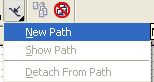 ажмите
кнопку Path
Properties
на панели
свойств, выберите команду New
Path.
Укажите мышью траекторию, вдоль которой
должны быть размещены объекты.
ажмите
кнопку Path
Properties
на панели
свойств, выберите команду New
Path.
Укажите мышью траекторию, вдоль которой
должны быть размещены объекты.В
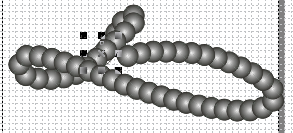 ыполните
настройку
перетекания. Для этого нажмите кнопку
Miscellaneos
Blend
Options,
в открывшемся меню установите флажок
Blend
along
full
path,
который обеспечивает построения
перетекания вдоль всего пути.
ыполните
настройку
перетекания. Для этого нажмите кнопку
Miscellaneos
Blend
Options,
в открывшемся меню установите флажок
Blend
along
full
path,
который обеспечивает построения
перетекания вдоль всего пути.Разделите объекты, выполнив команду Arrange–Break Apart.
Выделите и удалите нить.
Сохраните файл.
Эффекты экструзии и тени в CorelDraw.
Продолжение №22.
Выделите инструментом Shape tool нижний верхний узел.
На панели графики выберите инструмент Interactive Extrude и проведите им по изображению в направлении для придания объема (см. рис.)
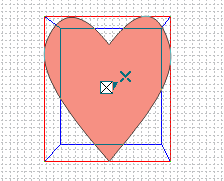
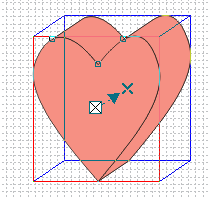
п.10 п.12
Осветите объект, используя кнопку Lighting (Освещение) на панели свойств. Установите один источник света в правом верхнем углу и задайте значение интенсивности 65 (см. рис.). |
|
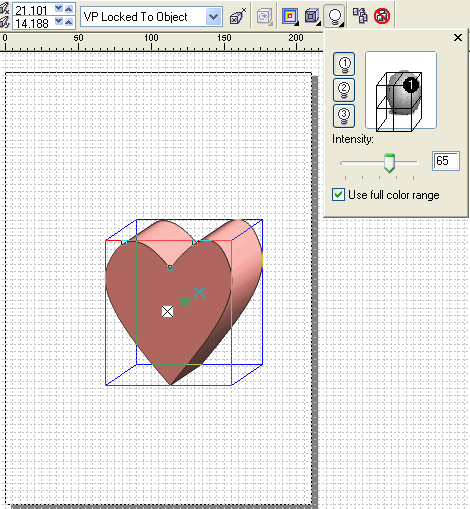
Усильте иллюзию объемности за счет применения эффекта скоса. Для этого на панели свойств нажмите кнопку Bevels и установите указанные параметры (см. рис.)
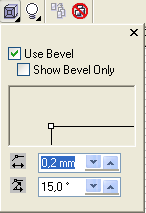
Сохраните файл с именем 3.cdr.
Импорт растровых изображений. Фигурная подрезка.
В CorelDRAW создать новый документ.
Выполнить команду File-lmport (Файл-Импорт).
В диалоговом окне Import (Импорт) выбрать файл Tjger.jpg и нажать кнопку Import (Импорт).
На экране появится курсор в виде прямого угла с именем импортируемого файла. Одновременно с импортом рисунка выполните его масштабирование. На экране появится растровое изображение (см. рис.)
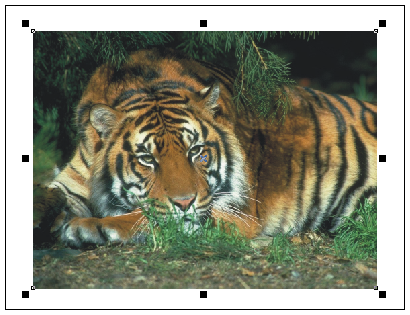
Примените к растровому изображению эффект PowerClip (Фигурная подрезка). Для этого
Создать контейнер в любом месте экрана, например эллипс (в общем случае контейнером может быть любой замкнутый контур).
Выделить изображение, которое необходимо поместить в контейнер.
Выполнить команду Effects-PowerClip-Place Inside Container (Эффекты-Фигурная подрезка-Поместить в контейнер).
Курсор примет форму большой черной стрелки.
Указать курсором на объект-контейнер.
Теперь растровое изображение находится в контейнере.
Разместить текст вдоль траектории. Результат — на рис. 2.
Замечание: для размещения текста с необходимым выравниванием, используйте панель инструментов свойств текста, размещенного вдоль кривой:
![]()


